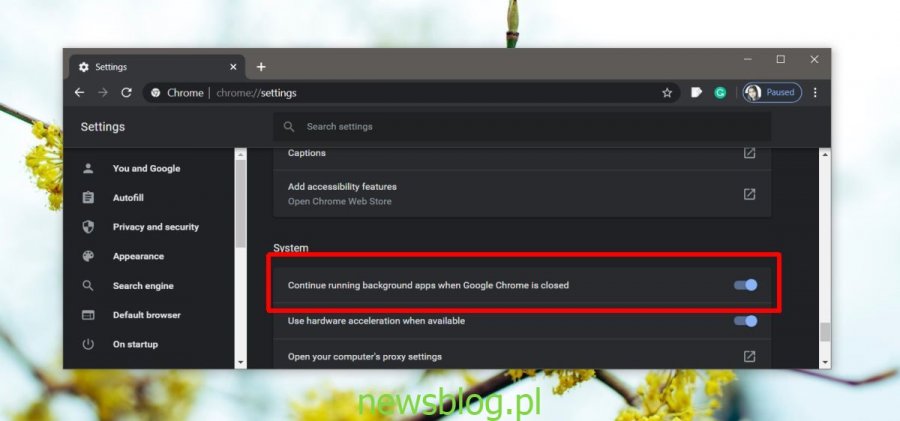Google Hangouts jest popularnym narzędziem do spotkań online i jest obecnie używane dość często. Narzędzie działa przez Chrome i jest w zasadzie aplikacją Chrome powiązaną z tym samym kontem Google, którego używasz w przeglądarce. Działa automatycznie po uruchomieniu Chrome i działa w tle, nawet jeśli sam go nie otworzysz. Jeśli chcesz wyjść z Google Hangouts lub zatrzymać automatyczne uruchamianie, musisz dostosować jego ustawienia. Oto ustawienia, które musisz zmienić.
Spis treści:
Google Hangouts działa, gdy Chrome jest zamknięty
Google Hangouts będzie działać, nawet jeśli Chrome jest zamknięty. Jest to zachowanie domyślne, ale łatwo je zmienić. Otwórz Chrome i kliknij przycisk więcej opcji w prawym górnym rogu. Wybierz Ustawienia z menu. Na stronie Ustawienia przewiń do samego końca i kliknij opcję „Zaawansowane”.
Przewiń w dół do sekcji „System” i wyłącz opcję „Kontynuuj uruchamianie aplikacji w tle po zamknięciu Google Chrome”. Google Hangouts nie będzie działać, chyba że masz otwartego Chrome. Jeśli zamkniesz Chrome, Hangouty również zostaną zamknięte.
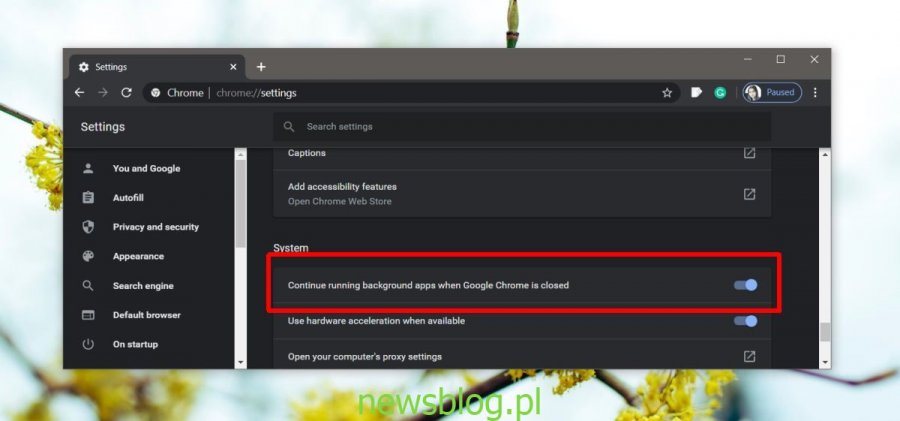
Zatrzymaj uruchamianie Hangoutów podczas uruchamiania
Po otwarciu Chrome automatycznie otworzy Hangouts. Jeśli chcesz temu zapobiec, musisz zmienić małe ustawienie w Hangouts. Otwórz Hangouts i kliknij ikonę hamburgera w lewym górnym rogu. Spowoduje to otwarcie opcji. Przewiń w dół do sekcji „Ustawienia aplikacji Hangouts” i odznacz opcję „Uruchom aplikację Hangouts po uruchomieniu Chrome”.
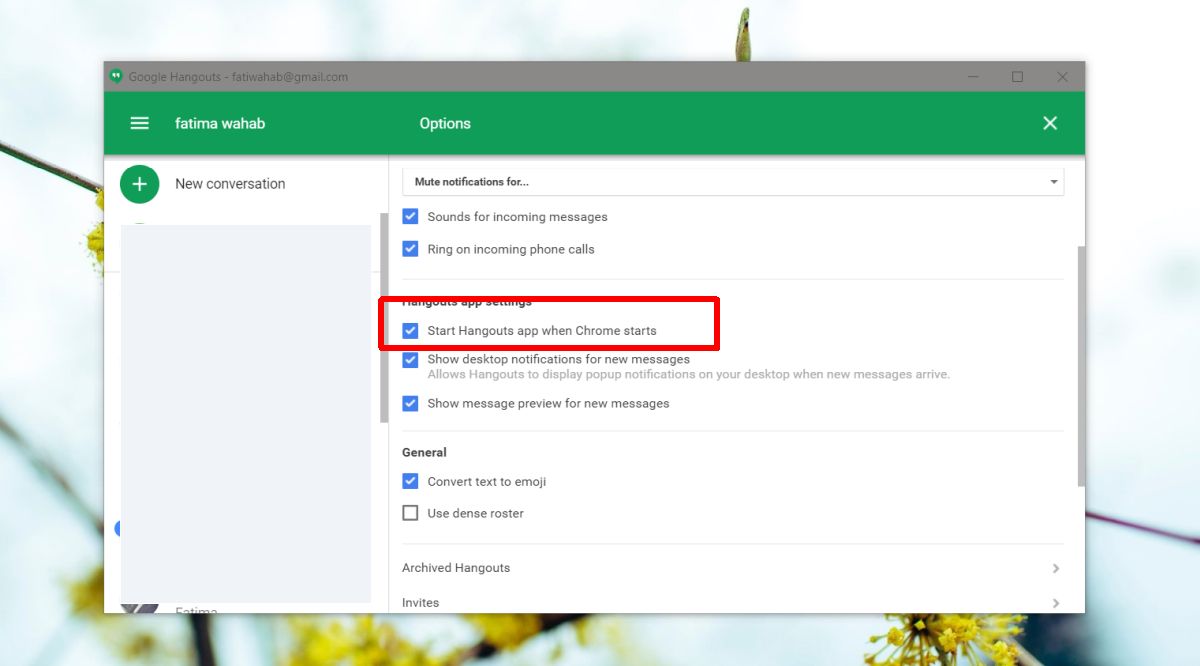
Wyjdź z Hangouts
Po wyłączeniu automatycznego uruchamiania Hangoutów i uruchamiania w tle możesz też chcieć z niego wyjść do woli. Aby wyjść z Hangouts, musisz otworzyć aplikację i kliknąć ikonę Hamburger. Na stronie Opcje przewiń do końca i kliknij „Wyjdź”.
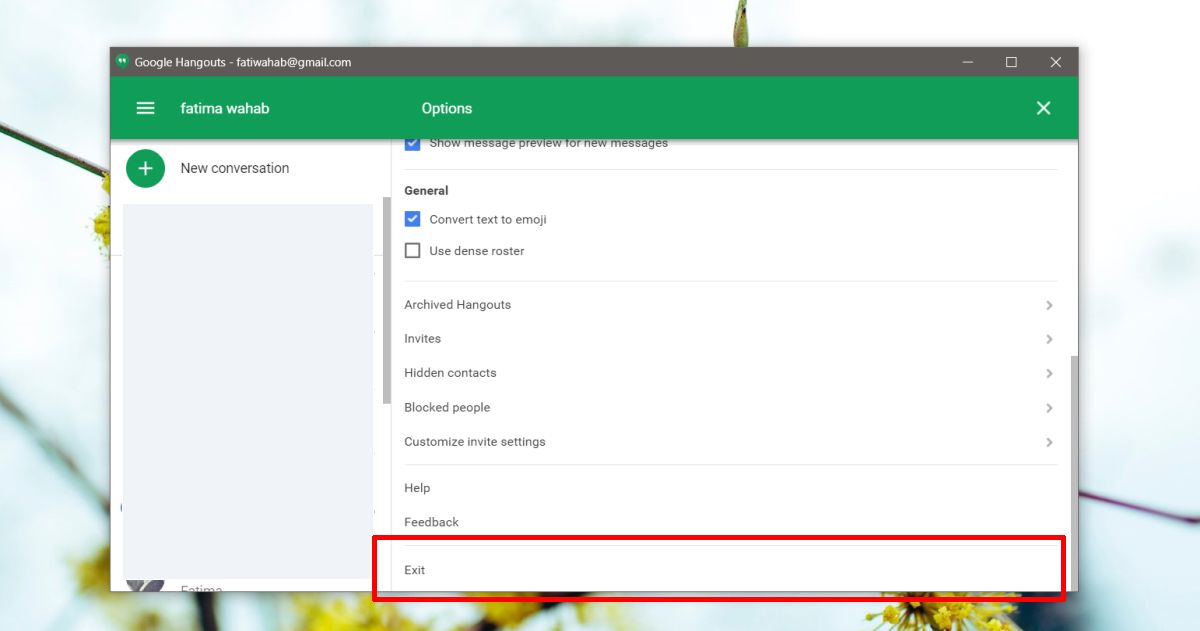
Spowoduje to zamknięcie Hangouts i skuteczne wylogowanie z aplikacji. Nie będziesz musiał zamykać Chrome, aby się go pozbyć. Ikona aplikacji będzie nadal pojawiała się na pasku zadań. Kliknięcie ikony spowoduje uruchomienie aplikacji i automatyczne zalogowanie. Jeśli odwiedzisz Gmaila w przeglądarce, zostaniesz zalogowany do Hangouts na stronie internetowej Gmaila.
Jeśli chodzi o ukrywanie Hangoutów w zasobniku systemowym, możesz ukryć je w menu przepełnienia w systemie Windows 10. W systemie macOS możesz użyć aplikacji innej firmy, aby ukryć ikony w menu przepełnienia.